解決 PROFILER_CONFIGURATION_ILLEGAL 藍屏死機 (BSoD) 的逐步指南
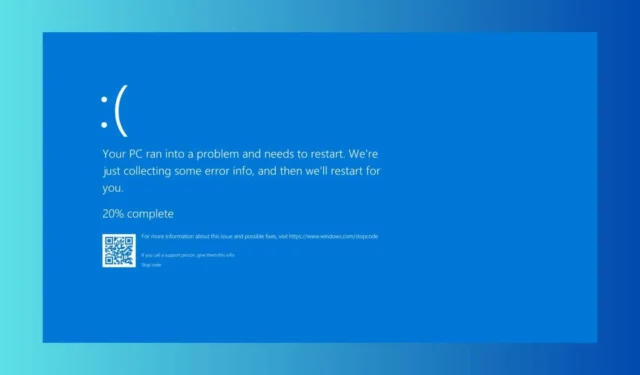
名為 PROFILER_CONFIGURATION_ILLEGAL BSoD 的錯誤(由代碼 0x0000017B 標識)會導致應用程式啟動或關閉時系統意外重新啟動。此外,它還可能因軟體衝突、驅動程式缺陷或系統檔案損壞而導致凍結。
如果您的系統無法正確啟動,您可以使用 Windows 復原環境或存取安全模式來開始診斷問題。如果您最近新增了任何軟體,請考慮在 Windows 啟動後立即將其解除安裝。
如何解決 PROFILER_CONFIGURATION_ILLEGAL BSoD?
1.刪除最新的Windows更新
- 同時按Win+I鍵開啟“設定”。
- 從選單中選擇「Windows 更新」,然後按一下右側的「更新記錄」。
- 接下來,按一下「卸載更新」以消除有問題的檔案。
- 按一下最新 Windows 更新旁邊的解除安裝。
如果 PROFILER_CONFIGURATION_ILLEGAL BSoD 在最近的 Windows 更新後開始,那麼立即卸載它是最好的做法。
2. 斷開並重新連接外部設備
- 從電腦上刪除所有連接的周邊設備並重新啟動電腦。
- 如果 Windows 正確啟動,請一一重新連接裝置並確定哪一個觸發了 PROFILER_CONFIGURATION_ILLEGAL 錯誤。
- 識別出故障設備後,從製造商的網站下載適當的驅動程式並安裝。
此問題可能源自於硬體設備有缺陷,特別是如果缺少適當的驅動程式。此方法可以幫助您找出原因並恢復正常功能。
3.更新或重新安裝故障的驅動程式
- 右鍵點選“開始”功能表並選擇“裝置管理員”。
- 在下一個視窗中,尋找標有感嘆號的裝置。
- 右鍵單擊標記的驅動程式並選擇更新驅動程式。
- 選擇自動搜尋驅動程式。
- 更新後,重新啟動電腦以套用變更。
4.執行系統檔案檢查器和DISM掃描
- 按一下「開始」按鈕,在搜尋列中鍵入 cmd,然後選擇「以管理員身份執行」以使用管理員權限開啟命令提示字元。
- 輸入此命令掃描並修復損壞的系統文件,然後按Enter:
sfc /scannow - 第一次掃描完成後,貼上以下命令來修復 Windows 作業系統文件,然後點擊Enter:
DISM /Online /Cleanup-Image /RestoreHealth - 掃描結束後,重新啟動電腦以確認調整。
與許多 BSoD 錯誤一樣,建議執行 SFC 和 DISM 掃描,因為這些工具通常可以解決底層系統和 Windows 映像問題。
4. 將系統恢復到較早的狀態
- 按鍵Windows,在搜尋欄位中輸入控制台,然後選擇開啟。
- 將「檢視方式」選項變更為「大圖示」,然後按一下「復原」。
- 按一下“開啟系統還原”選項。
- 選擇選擇不同的還原點,然後按一下下一步。
- 選擇出現錯誤之前建立的還原點,然後按一下「下一步」。
- 最後,按一下“完成”開始恢復過程。
Windows 將重新啟動並將您的設定還原到選定的還原點(前提是存在)。如果您遇到訊息,指出系統還原未成功完成,請參閱詳細的故障排除資源以取得協助。
如果所有其他方法都失敗且所有解決方案均不起作用,請考慮重新安裝新版本的 Windows。如果這也沒有產生任何結果,請仔細檢查您的硬體是否有任何潛在的損壞或過熱問題。最終,可能需要諮詢專業技術人員或維修服務來解決您的電腦出現的問題。
透過上述步驟,希望您已成功解決 PROFILER_CONFIGURATION_ILLEGAL BSoD 問題。
如果您知道其他已被證明有效的解決方案,請在下面的評論中分享您的見解。



發佈留言